چطور آیمسیج را فعال کنیم؟

اکوسیستم اپل از گوشی آیفون گرفته تا مک بوک اپل قابلیت دریافت و ارسال پیام متنی، تصویری و صوتی تحت سرویس iMessage را دارند. پیامهای iMessage در گفتوگو با یک مخاطب با حبابهایی بهرنگ آبی نمایش داده میشود و پیامهای ارسالشده بهعنوان SMS در حبابهایی به رنگ سبز ثبت میشوند.
قابلیت آیمسیج در اکوسیستم اپل با اینترنت کار میکند و پیامها را در بستر اینترنت منتقل میکند. در ادامه، فعال کردن آیمسیج را آموزش میدهیم تا بتوانید با دسترسی به اینترنت، پیامهای خود را ردوبدل کنید.
آموزش فعال کردن iMessage روی آیفون
پیش از هرچیز، ابتدا به اینترنت وصل شوید. بسیاری از کاربران گزارش دادهاند که فعال کردن آیمسیج درحالی که به اینترنت دیتای گوشی وصل بودهاند، سریعتر انجام شده است؛ اما، در حالت کلی تفاوتی اساسی بین اینترنت وایفای و دیتا برای فعالسازی آیمسیج وجود نخواهد داشت.
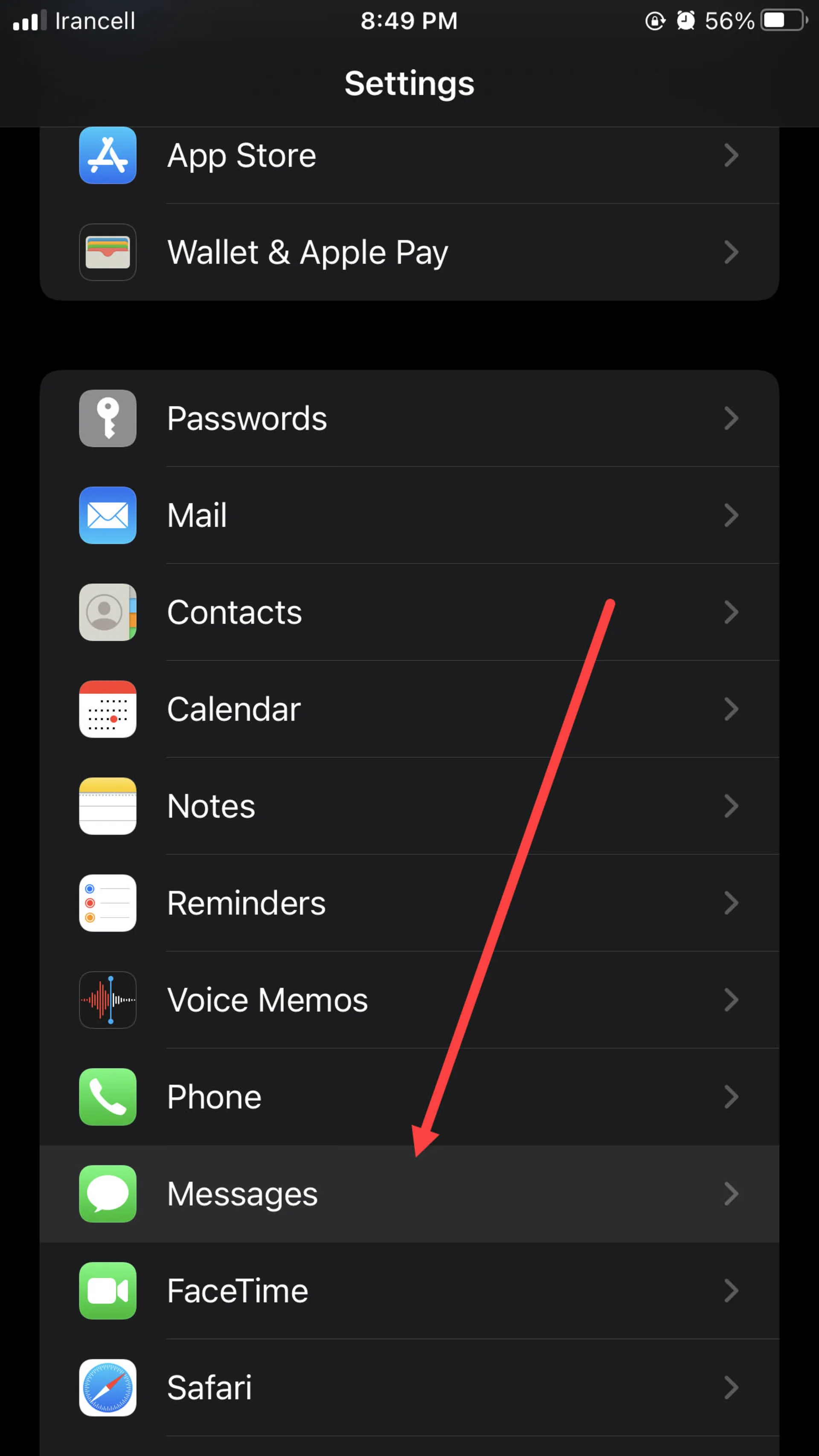
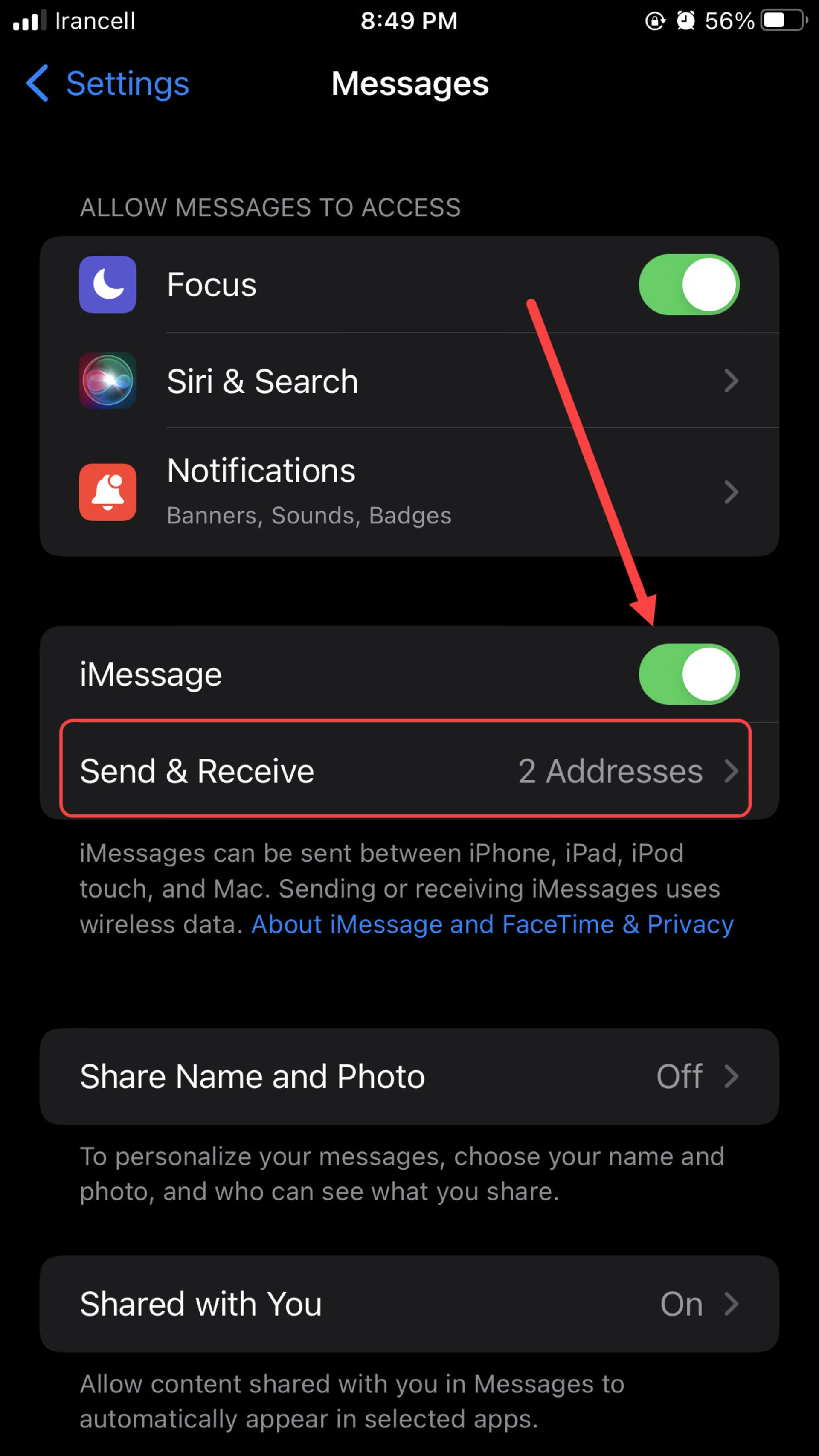

مرحله اول: وارد Settings شوید و کمی به پایین صفحه بروید.
مرحله دوم: روی Messages بزنید تا وارد تنظیمات آن شوید.
مرحله سوم: در قسمت Messages گزینههای مختلفی وجود دارد که در مقابل ردیف iMessage روی اسلایدر بزنید تا فعال شود.
در این مرحله شاید لازم باشد اطلاعات ورود به اپل آیدی را دوباره وارد کنید. بنابراین، پنجره کوچکی باز میشود که در آن باید آدرس اپل آیدی و رمز ورود را وارد کنید. البته، اگر هنوز برای ساخت اپل آیدی اقدام نکردهاید، حتماً این کار را انجام دهید.
ممکن است فرایند اعتبارسنجی اپل برای فعالسازی آیمسیج تا ۲۴ ساعت طول بکشد.
مرحله چهارم: در ردیف پایینی iMessage گزینهی Send & Receive را مشاهده میکنید، آن ر انتخاب کنید.
مرحله پنجم: وارد بخشی میشوید که در آن شمارههای همراه و آدرسهای ایمیل دردسترس برای شما بهمنظور فعال کردن آیمسیج را مشاهده میکنید. روی اپل آیدی و شماره روی گوشی بزنید و تمام!
بخش Send & Receive درواقع، این امکان را به کاربر میدهد تا با انتخاب یک اپل آیدی در آیفون، آیپد و مک پیامها را دریافت و ارسال کند. فراموش نکنید که مراحل فالسازی آیمسیج روی آپید نیز مشابه مراحل آیفون است.
آموزش فعال کردن iMessage روی مک
با فعال کردن آیمسیج در مک با اپل آیدی تنظیمشده روی آیفون، این امکان وجود دارد که بتوانید تماسهای FaceTime و پیامهای آیمسیج را روی مک نیز دریافت کنید.
مرحله اول: پس از باز کردن آیمسیج، ازطریق منوبار روی گزینهی Messages کلیک کنید.
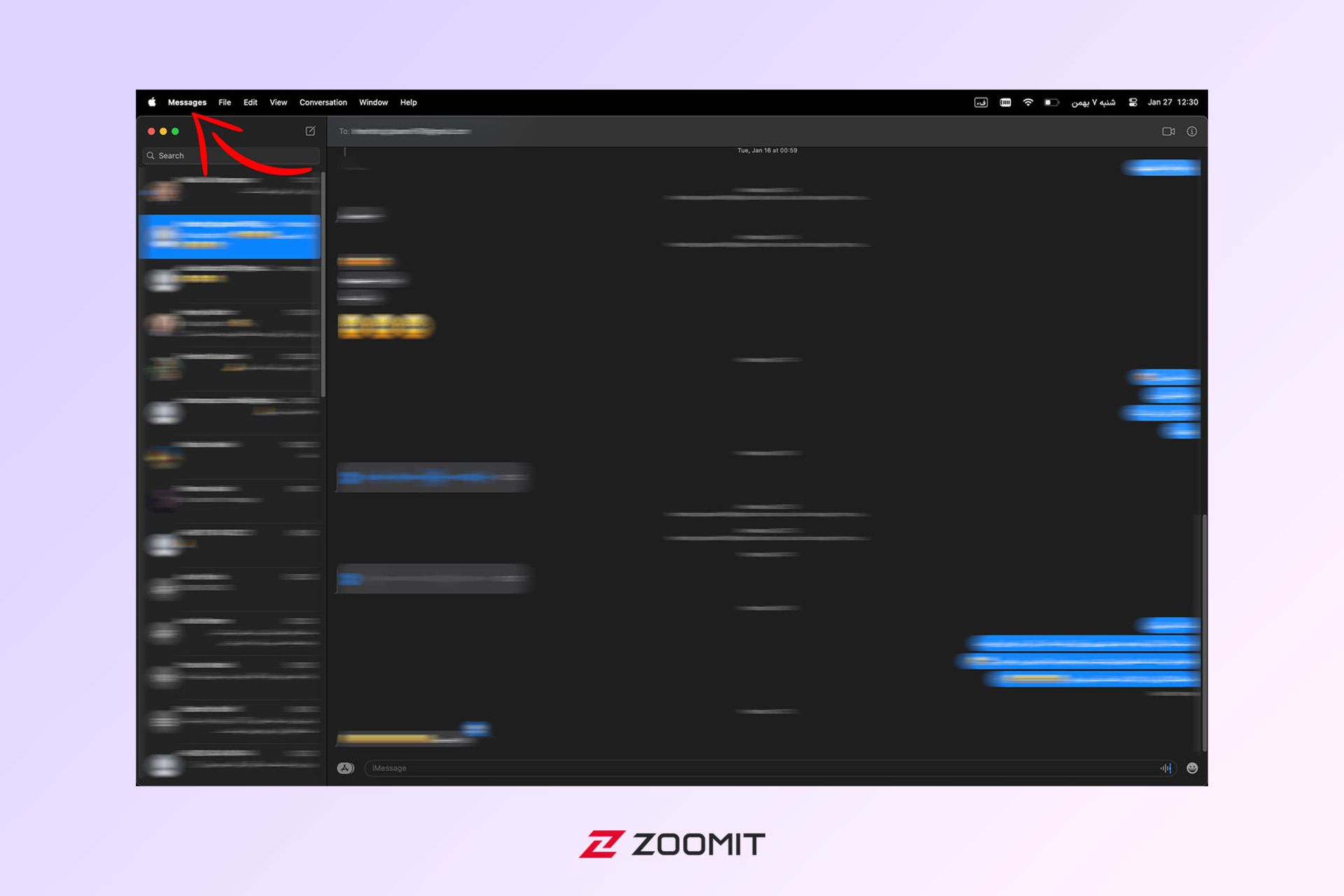
مرحله دوم: در منوی بازشده، روی گزینهی Settings کلیک کنید.
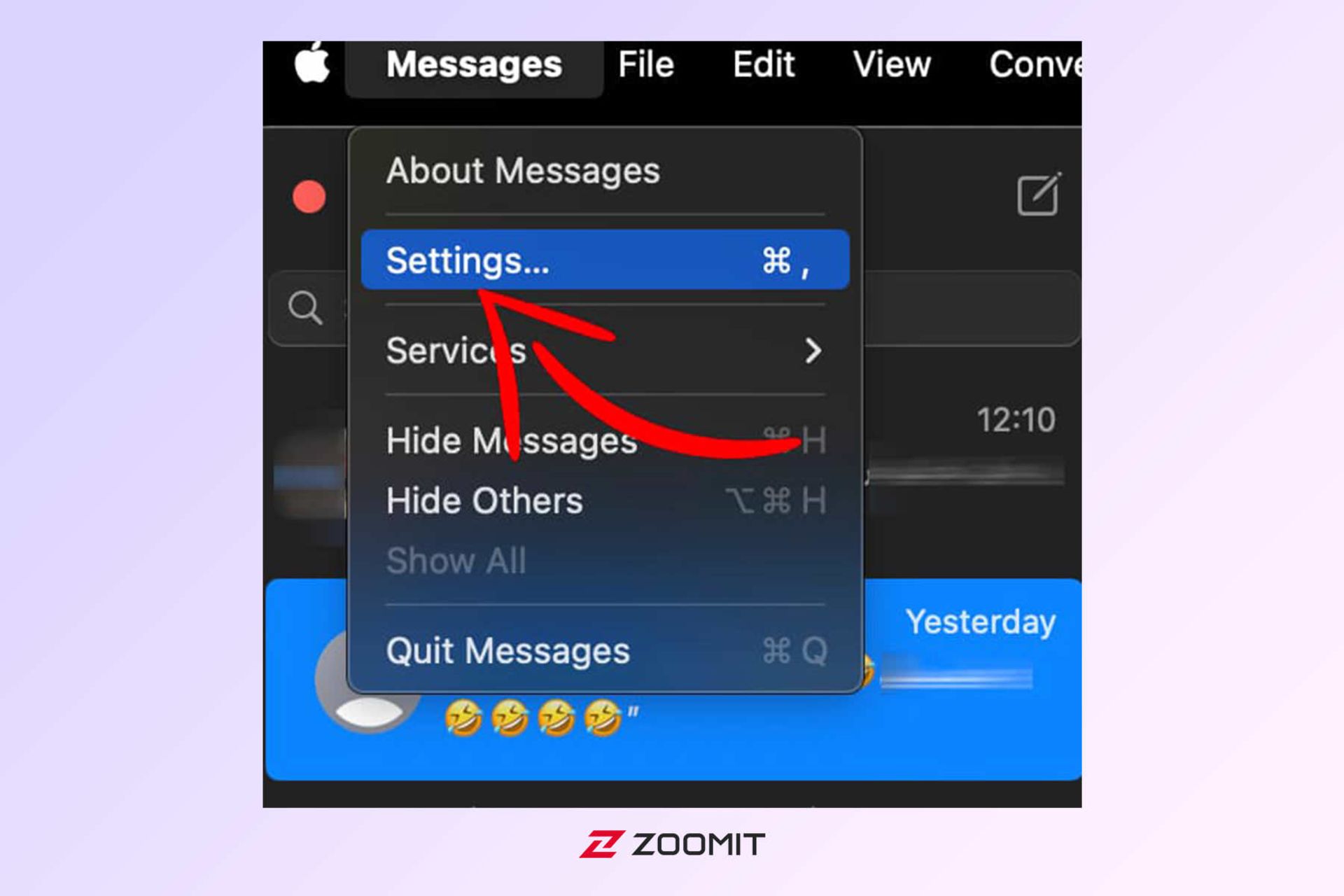
مرحله سوم: در پنجرهی جدید، روی تب iMessage کلیک کنید و سپس در صفحهی جدید، تیک شمارهموبایل و ایمیل را فعال کنید.
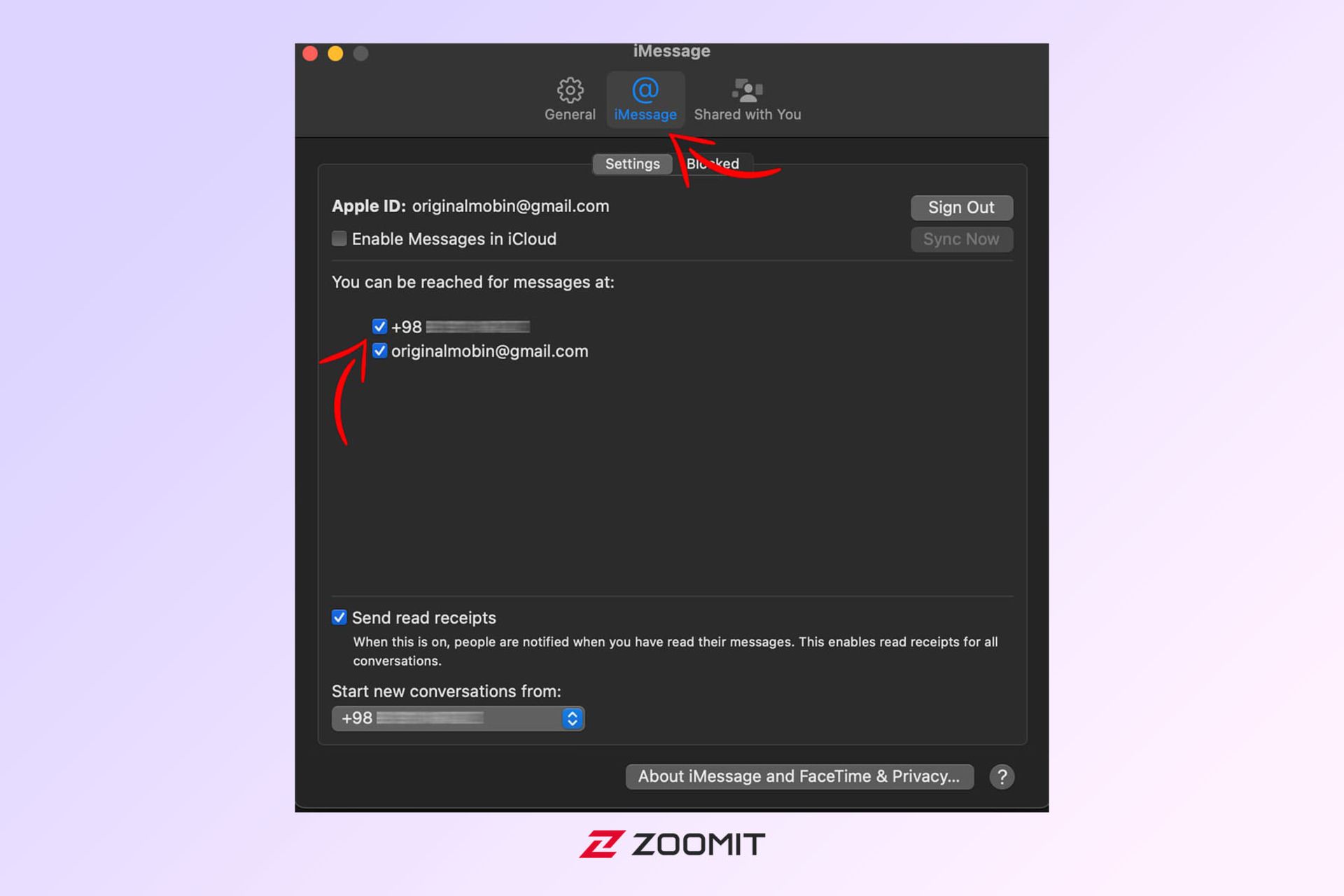
سرویس آیمسیج روند ارسال و دریافت پیام در بستری امن را فراهم میکند و محبوبیت زیادی دارد؛ اما مشکلات مختلفی از جمله اختلال در اینترنت میتواند عملکرد آیمسیج را مختل کند و امکان فعال کردن آن وجود نداشته باشد. پیشنهاد میکنیم نگاهی به آسان ترین روش رفع مشکل فعال نشدن iMessage نیز بیندازید.
نظرات